Tegenwoordig zijn er veel manieren waarop computergebruikers hun schermbeveiligingsinstellingen op het bureaublad kunnen aanpassen. Het enige dat u mogelijk nodig heeft om de achtergrondafbeelding te vervangen, is een geschikte afbeelding en wat vrije tijd.
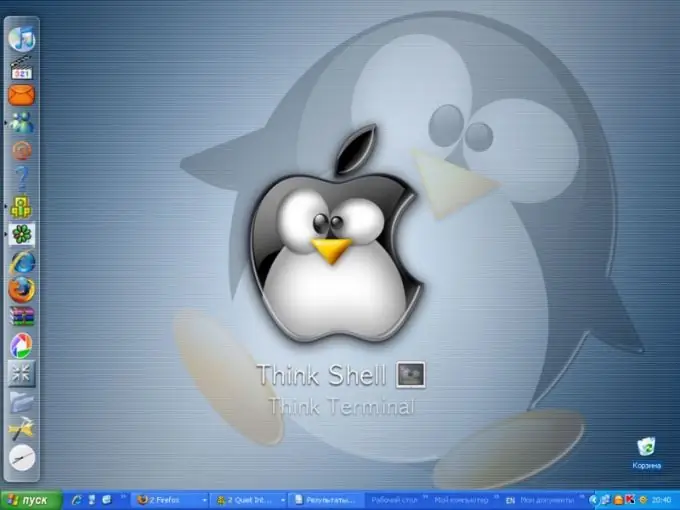
Noodzakelijk
Computer
instructies:
Stap 1
Wat betreft het onderwerp van het wijzigen van de bureaubladachtergrond: er zijn twee eenvoudigste manieren om de gebruiker deze actie te laten uitvoeren: de schermbeveiliging instellen via de afbeeldingseigenschappen en de schermbeveiliging instellen via de bureaubladeigenschappen. Elk van de methoden is vrij eenvoudig uit te voeren en kost de gebruiker niet veel tijd.
Stap 2
Het opstartscherm wijzigen via de afbeeldingseigenschappen. Om een afbeelding die u leuk vindt op uw bureaublad te installeren, gaat u als volgt te werk. Zoek het afbeeldingsbestand op uw computer dat u als achtergrond wilt gebruiken. Klik erop met de rechtermuisknop en voer vervolgens het commando "Instellen als bureaubladachtergrond" uit. Het beeld wordt weergegeven op de monitor.
Stap 3
Wijzig de screensaver via de eigenschappen van het bureaublad. Wat betreft deze methode, moet worden opgemerkt dat de implementatie ervan twee takken kan hebben. Klik met de rechtermuisknop op een vrij gedeelte van het bureaublad en voer vervolgens de opdracht "Eigenschappen" uit. Tak één. In het geopende venster moet u overschakelen naar het gedeelte "Desktop". Via de interface van dit menu kunt u een achtergrondafbeelding voor het bureaublad instellen door één afbeelding te kiezen uit alle voorgestelde afbeeldingen of door uw eigen afbeelding in te stellen.
Stap 4
Tweede vestiging. In het gedeelte met schermeigenschappen kunt u overschakelen naar het tabblad "Schermbeveiliging". In het geopende venster kunt u de instellingen configureren voor het weergeven van het welkomstscherm, dat wordt geactiveerd na een door de gebruiker opgegeven tijd tijdens de inactieve periode van de computer. Dat wil zeggen, als u uw computer niet gebruikt, verschijnt er een welkomstscherm op het bureaublad in plaats van de achtergrondafbeelding. De activeringstijd van de screensaver wordt rechtstreeks door u bepaald.






